Cách thay đổi ngôn ngữ trên Chromebook
Nếu bạn có Chromebook, có thể thiết bị đó đã được thiết lập để sử dụng ngôn ngữ phổ biến nhất ở quốc gia nơi bạn mua máy. Bạn có thể muốn chuyển ngôn ngữ nhập của hệ thống hoặc bàn phím sang ngôn ngữ khác. Điều đó thật dễ dàng thực hiện trên Chromebook.
Đặt ngôn ngữ mới trên Chromebook
Để sửa đổi ngôn ngữ được hiển thị, chỉ cần điều hướng đến menu tùy chọn. Vị trí của bạn ở phía bên trái của khung cửa sổ, nơi bạn sẽ tìm thấy tùy chọn có nhãn “Nâng cao”. Bằng cách nhấp vào nhãn này, một danh sách thả xuống sẽ xuất hiện. Từ đó, chọn “Ngôn ngữ và đầu vào” để thực hiện thay đổi mong muốn.
Để truy cập menu chọn ngôn ngữ, vui lòng nhấp vào “Ngôn ngữ” nằm trong khu vực được chỉ định.
Khi điều hướng đến menu Ngôn ngữ, người ta sẽ quan sát ngôn ngữ hiển thị hiện đang hoạt động được mô tả là “Tiếng Anh (Hoa Kỳ)” ở đầu danh sách.
Vui lòng sử dụng ngôn ngữ trang trọng hơn khi xưng hô với tôi. Để sửa đổi ngôn ngữ giao diện hiện tại, vui lòng sử dụng nút “Thay đổi” nằm bên dưới thông báo này. Hành động này cho phép bạn nghiên cứu một loạt ngôn ngữ được hỗ trợ hoặc thực hiện tìm kiếm có mục tiêu cho tùy chọn ưa thích của bạn. Sau khi chọn, vui lòng xác nhận bằng cách nhấp vào liên kết được cung cấp, sau đó khởi động lại hệ thống để triển khai ngôn ngữ đã chọn.
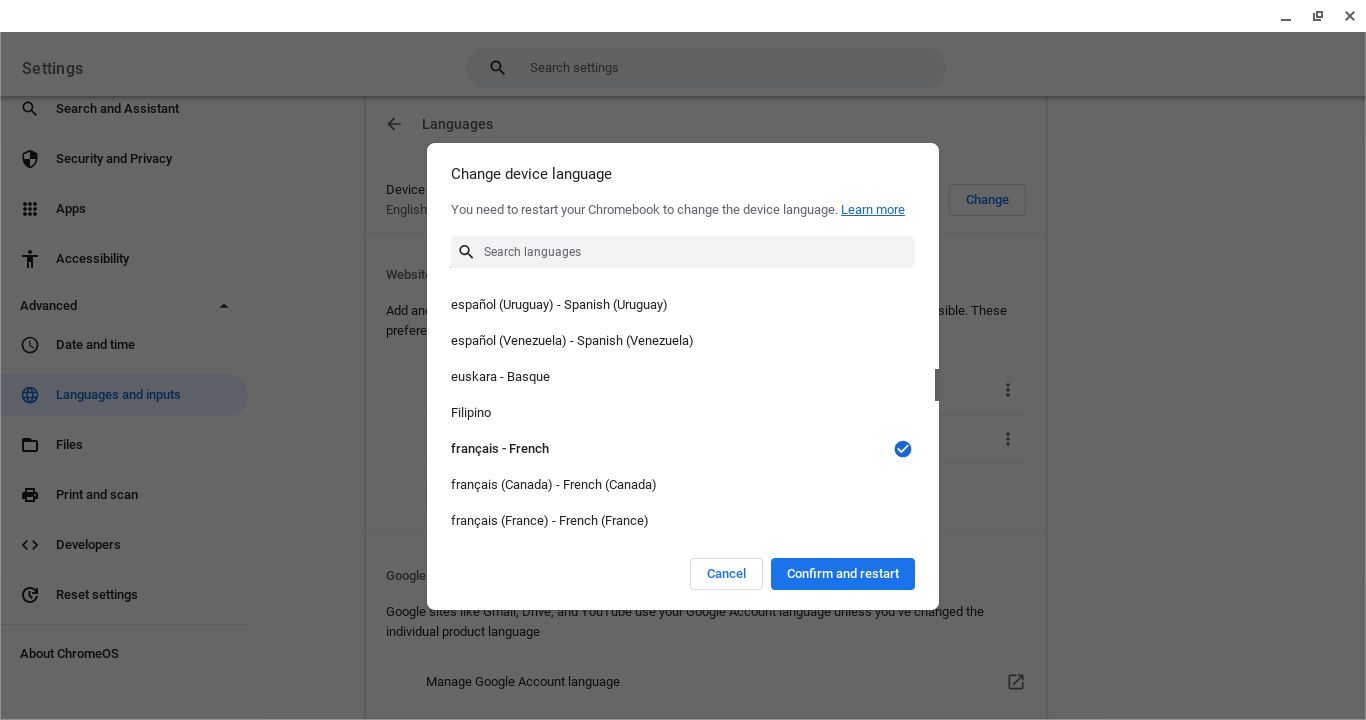
Bạn có tùy chọn thêm ngôn ngữ bổ sung để hiển thị nội dung trang web bằng cách điều hướng đến menu “Ngôn ngữ” trong phần “Ngôn ngữ trang web”. Lựa chọn ngôn ngữ mặc định được đặt thành tiếng Anh trong trường hợp này. Để mở rộng các tùy chọn của bạn, chỉ cần nhấp vào nút “Thêm ngôn ngữ” sẽ hiển thị cho bạn một menu khác mà từ đó bạn có thể chọn và cài đặt bất kỳ ngôn ngữ mong muốn nào.
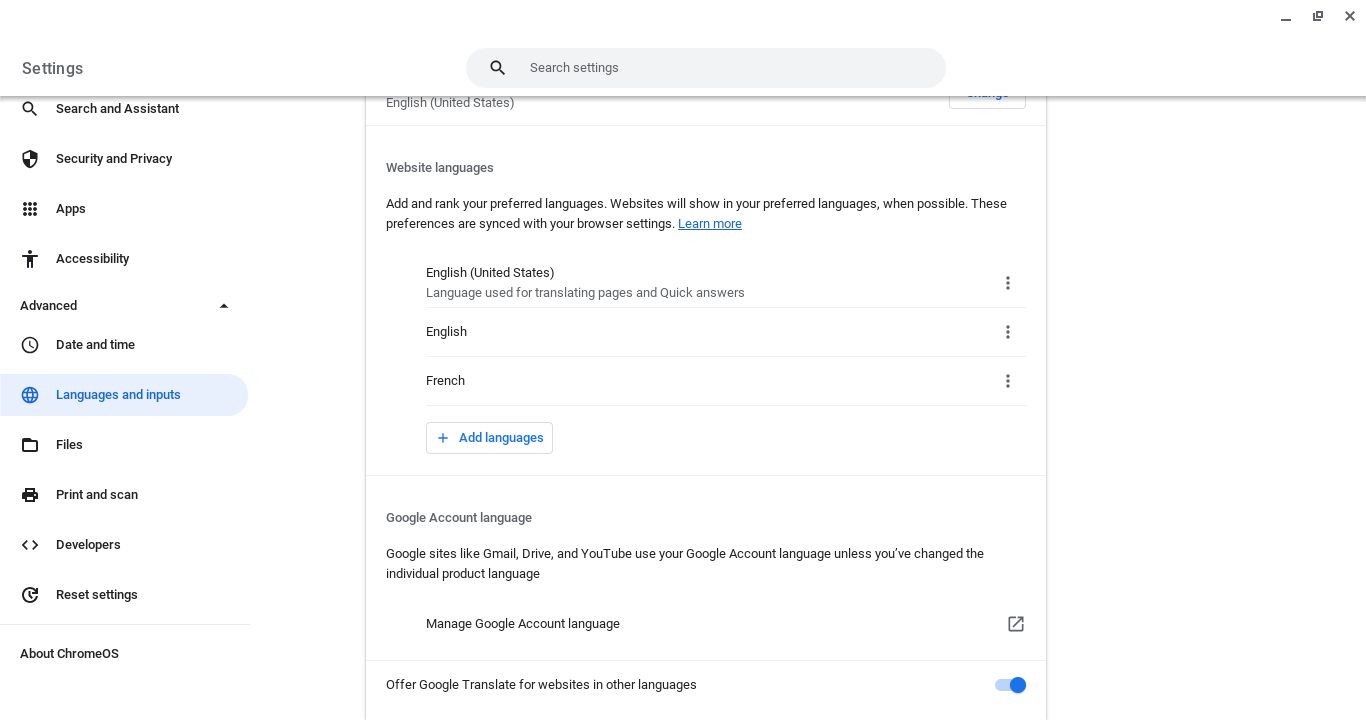
Bạn có tùy chọn xác định thứ tự các ngôn ngữ được hiển thị bằng cách chọn cách sắp xếp mong muốn từ menu thả xuống nằm bên cạnh mỗi ngôn ngữ. Để sửa đổi vị trí, chỉ cần nhấp vào các tùy chọn “Di chuyển lên trên cùng”, “Di chuyển lên” hoặc “Di chuyển xuống” trong menu này.
Chuyển đổi giữa các bố cục bàn phím trên Chromebook
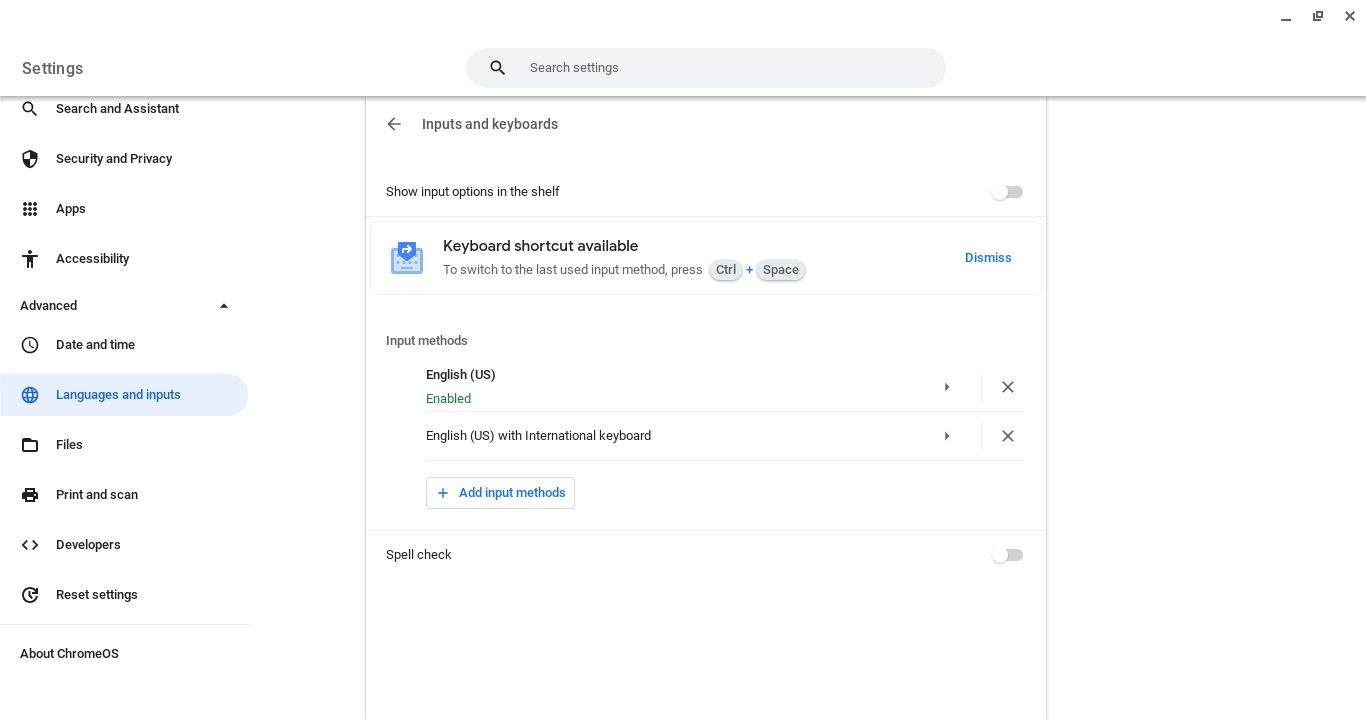
Để sửa đổi cấu hình bàn phím, vui lòng điều hướng đến bảng “Cài đặt” và tìm phần phụ có nhãn “Nâng cao”. Trong phần này, bạn sẽ tìm thấy tùy chọn cho “Ngôn ngữ và đầu vào”, theo sau là một lựa chọn khác cho “Đầu vào và bàn phím”. Từ đây, bạn có khả năng kết hợp các bố cục bàn phím bổ sung thông qua việc sử dụng nút “Thêm phương thức nhập”, nút này sau đó sẽ hiển thị danh sách các tùy chọn có sẵn.
Việc chuyển đổi giữa các ngôn ngữ bàn phím trong khi soạn email thật dễ dàng, đặc biệt khi giao tiếp với những cá nhân sử dụng truyền thống ngôn ngữ đa dạng. Để tạo thuận lợi cho quá trình này, người ta có thể sử dụng phím tắt thuận tiện bằng cách nhấn phím
Ngoài ra, bạn có thể thay đổi ngôn ngữ bằng cách điều hướng xuống góc dưới cùng bên phải của giao diện và chọn biểu tượng đồng hồ. Khi làm như vậy, hãy nhấp vào dấu chấm lửng tiếp theo để truy cập vào nhóm lựa chọn tiếp theo. Sau đó, chọn “Bàn phím” từ danh sách để hiển thị một loạt cấu hình ngôn ngữ được cài đặt sẵn.
Việc sử dụng phím tắt có thể đẩy nhanh các tác vụ nhưng chúng dễ bị kích hoạt ngoài ý muốn. Trong trường hợp bàn phím hoạt động không mong muốn, hãy kiểm tra khu vực gần đồng hồ xem có bất kỳ bàn phím thay thế nào vô tình kích hoạt hay không. Để hoàn nguyên về cấu hình mặc định, hãy sử dụngCtrl + Space để điều hướng giữa các bố cục bàn phím có sẵn.
Bây giờ bạn có thể thay đổi ngôn ngữ của Chromebook
Chromebook cung cấp hỗ trợ đa ngôn ngữ liền mạch, cho phép người dùng dễ dàng chuyển đổi giữa các ngôn ngữ trong cài đặt thiết bị của họ hoặc bằng cách sử dụng phím tắt trong khi vẫn duy trì bố cục bàn phím hoạt động. Tính linh hoạt này đảm bảo rằng người dùng có thể dễ dàng điều hướng qua các môi trường ngôn ngữ khác nhau, điều chỉnh tùy chọn giao diện của họ khi cần.